Anzeigereihenfolge von Artikeln in Kategorien festlegen
Legen Sie die Reihenfolge fest, in der Artikel in einer Kategorie angezeigt werden.
Sie können die Reihenfolge von Artikeln in Kategorien auf drei verschiedene Arten steuern:
Automatisch sortieren – lassen Sie die Artikel anhand eines ausgewählten Felds wie Titel, Preis oder Erstellungsdatum automatisch in auf- oder absteigender Reihenfolge sortieren.
Manuell anordnen – legen Sie die Reihenfolge der Artikel individuell fest, indem Sie die Artikel per Zuordnungsfenster sortieren.
Sortieroptionen für Kunden anbieten – definieren Sie, nach welchen Kriterien Kundinnen und Kunden Artikellisten im Frontend selbst sortieren können (z. B. nach Preis, Bewertung oder Artikelnummer).
Artikel automatisch sortieren
Wählen Sie ein Sortierkriterium, beispielsweise Titel, Preis oder Angelegt am, nach dem automatisch sortiert werden soll.
Legen Sie fest, ob die Artikel nach diesem Artikelmerkmal auf- oder absteigend sortiert werden sollen.
Vorgehen
Wählen Sie .
Wählen Sie in der Kategorieliste die gewünschte Kategorie.
Öffnen Sie auf der Registerkarte Stamm die Dropdown-Liste Schnellsortierung.
Wählen Sie ein Artikelmerkmal für die Schnellsortierung.
Wählen Sie asc oder desc für eine aufsteigende oder eine absteigende Sortierung.
Speichern Sie Ihre Einstellungen.
Artikel manuell anordnen
Bringen Sie die Artikel einer Kategorie manuell in eine bestimmte Reihenfolge.
Vorgehen
Wählen Sie .
Wählen Sie die gewünschte Kategorie aus der Kategorieliste.
Stellen Sie sicher, dass auf der Registerkarte Stamm in der Dropdown-Liste Schnellsortierung die Option keine Sortierung gewählt ist.
Wählen Sie auf der Registerkarte Sortierung die Schaltfläche Artikel sortieren.
Verschieben Sie die Artikel in der gewünschten Reihenfolge in die rechte Liste des Zuordnungsfensters.
Wählen Sie die Schaltfläche Neue Sortierung speichern.
Resultat
In der linken Liste wird die nun aktuelle Sortierung angezeigt (Abb.: Artikelreihenfolge manuell festlegen, Pos. 1). Die Spalte Position enthält die Werte, die die Sortierreihenfolge bestimmen.
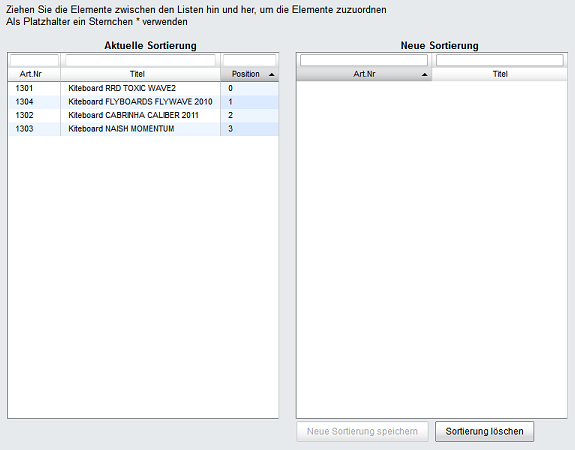
Abb.: Artikelreihenfolge manuell festlegen
Sortierung durch Kunden ermöglichen
Legen Sie fest, ob und nach welchen Kriterien Ihre Kunden die Artikel in Kategorien sortieren können.
Vorgehen
Wählen Sie zu .
Wählen Sie auf der Registerkarte Einstell. den Abschnitt Artikel.
Stellen Sie sicher, dass das Kontrollkästchen Benutzer können Artikellisten sortieren aktiviert ist (Abb.: Kundenseitiges Sortieren konfigurieren, Pos. 1).
Legen Sie die Felder für die Sortierung fest (Abb.: Kundenseitiges Sortieren konfigurieren, Pos. 2).
Sie haben folgende Möglichkeiten:
oxtitle: Titel (Name) der Artikeloxprice: Preis der Artikelxvarminprice: Der niedrigste Preis der Artikel, wenn Varianten mit verschiedenen Preisen verwendet werden.oxartnum: Artikelnummeroxrating: Die Bewertung der Artikeloxstock: aktueller Lagerbestand
Jedes Feld muss in einer Zeile stehen.
Die Sortierfelder entsprechen den Datenbankfeldern der Tabelle
oxarticles.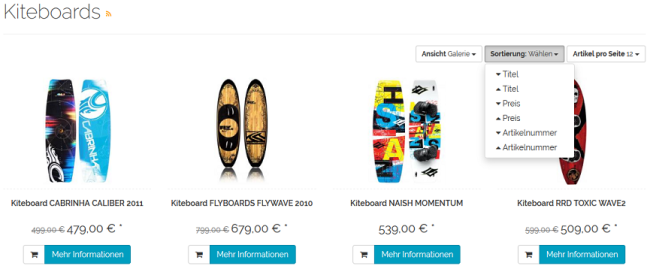
Abb.: Kundenseitiges Sortieren konfigurieren
Speichern Sie Ihre Einstellungen.
Resultat
In unserem Beispiel können die Kunden zusätzlich zu Titel und Preis auch nach der Artikelnummer sortieren (Abb.: Kundenseitiges Sortieren konfigurieren, Pos. 3).
Dafür haben wir in den Stammdaten den standardmäßig eingetragenen Feldern oxtitle und oxvarminprice das Feld oxartnum hinzugefügt (Abb.: Kundenseitiges Sortieren konfigurieren, Pos. 2).